Инструкция по установке Cisco AnyConnect VPN клиента KDV[395]. Установка Cisco AnyConnect vpnклиента для подключения к корпоративной сети Группы Компаний kdv
 Скачать 0.55 Mb. Скачать 0.55 Mb.
|
|
Установка Cisco AnyConnect VPN-клиента для подключения к корпоративной сети Группы Компаний KDV. Для доступа к корпоративной сети Группы Компаний KDV (далее в документе будет использоваться сокращение «корп. сеть») используется программа: Cisco AnyConnect VPN-клиент. Для установки Cisco AnyConnect VPN-клиента в строке любого браузера необходимо перейти по ссылке: https://vpn.kdvm.ru (ресурс не доступен из внутренней корп. сети!)  В  появившемся окне, в поле «GROUP» выбираете нужную группу, название которой Вы найдете в сообщении сотрудника тех. поддержки. Далее вводите Ваши учетные данные: в поле USERNAME вводите имя следующим образом: kdvm\имя пользователя (например: kdvm\i.petrov), в поле PASSWORD вводите Ваш пароль и нажимаете кнопку «Login».  После регистрации Вы попадаете на страницу с установочным файлом. Нажимаете «Download for Windows».  После загрузки запускаете установочный файл. В появившемся окне нажимаете «Next» 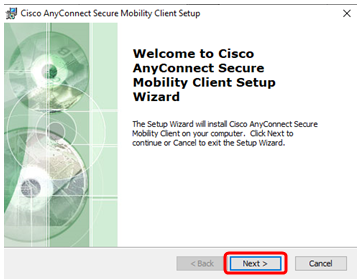 Выбираете указанный вариант и опять нажимаете кнопку «Next»  После завершения установки программы появится, в котором нажимаете кнопку «Finish» 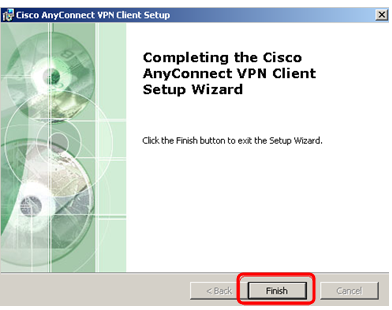 Cisco AnyConnect VPN-клиент успешно установлен! Теперь приложение Cisco AnyConnect VPN-клиент установлено, ярлык для его запуска находится в меню «Пуск»-«Программы»: 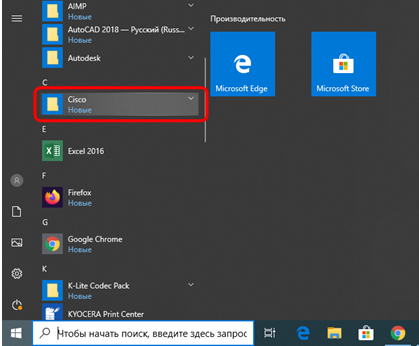 Запускаете программу Cisco AnyConnect VPN Client. 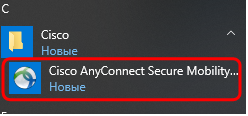 В появившемся окне, в пустой строке вводите vpn.kdvm.ru и нажимаете кнопку «Connect» 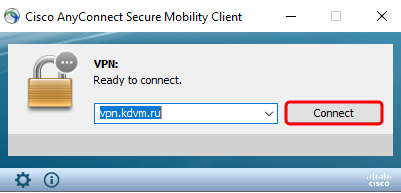 В появившемся окне вводите свои учетные данные (группу из сообщения специалиста тех. поддержки, доменное имя пользователя и пароль), в поле USERNAME вводите имя следующим образом: kdvm\имя пользователя (например: kdvm\i.petrov), в поле PASSWORD вводите Ваш пароль и нажимаете кнопку «OK»: 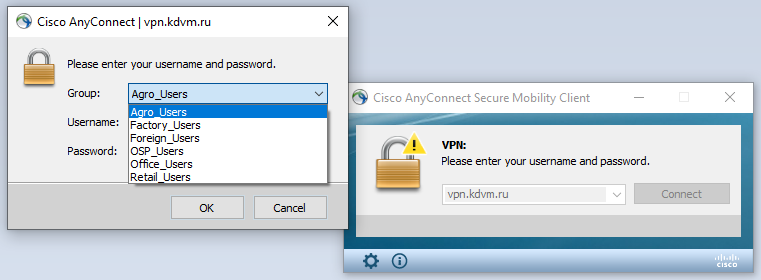 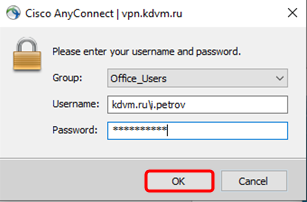 Программа покажет Вам, что Вы подключены к vpn.  Индикатором того что подключение к корпоративной сети установлено будет следующая иконка на панели задач: 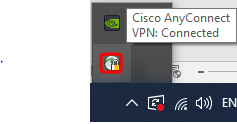 Если соединение не установлено, то иконка будет выглядеть так: 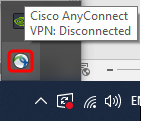 Примечания: Обращаем Ваше внимание, что при бездействии и отсутствии активности пользователя в течение 20 минут - соединение будет автоматически разорвано сервером; При каждом подключении Cisco AnyConnect VPN-клиента к корпоративной сети необходимо вводить пароль, опция «запомнить пароль» отсутствует; При каждом включении компьютера необходимо подключаться к Cisco AnyConnect VPN для доступа в корпоративную сеть. Далее Вы можете удаленно подключиться либо к своему рабочему компьютеру, либо к терминальному серверу. |
